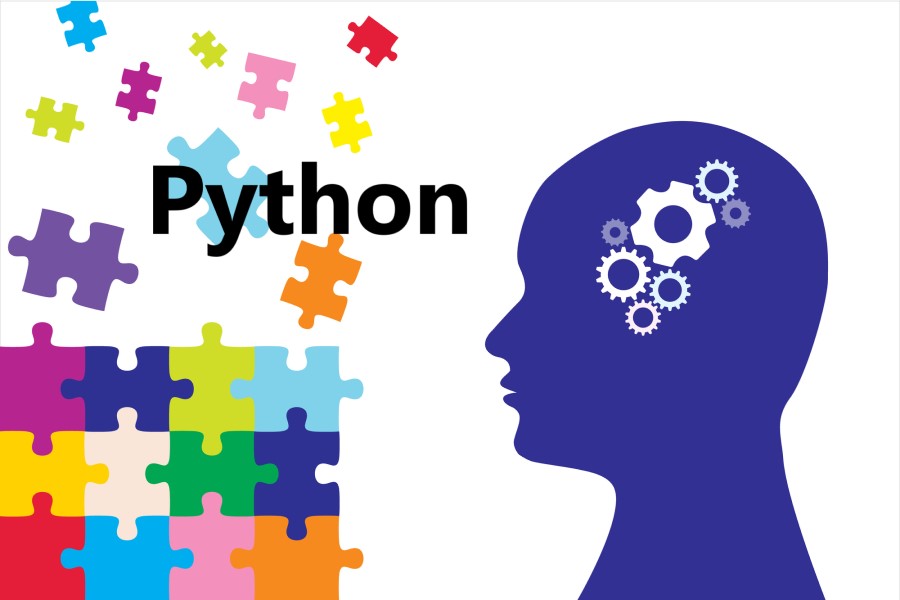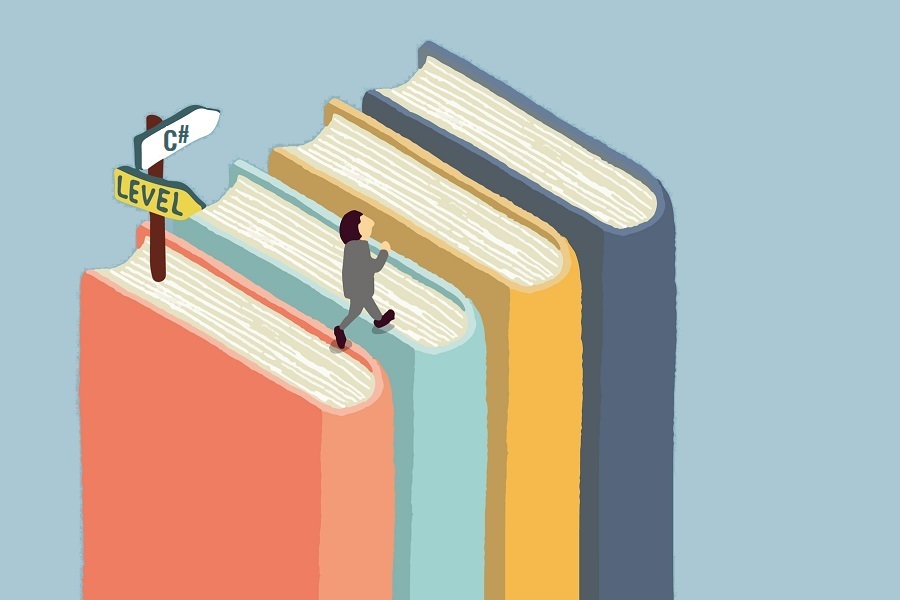簡単なプログラムであればWindows搭載のメモ帳でも書けますが、より複雑なプログラムだったり、実際に実務をこなしていると、もっと便利で効率的にプログラムが書ける環境を望むようになります。
Rubyの学習でプログラムをたくさん書いていく中で、もっと使いやすいエディタはないかなぁ…と思っている方は、ぜひこちらのコラムを参考にしてください。
1.Rubyの学習におすすめしたいエディタ
今回は、無料で使える初心者向けのエディタをご紹介します。
プログラミングをする上で、コードが色分けされて見やすくなるなど、標準搭載の「メモ帳」にはない機能が多く備わっています。お気に入りのエディタをぜひ見つけてみてください。
1.1 TeraPad(テラパッド:無料)
Windows定番のテキストエディタで、インストールするだけでRubyプログラムにも対応しています。
シンプルで使いやすいのでプログラミング初心者の方にもおすすめです。
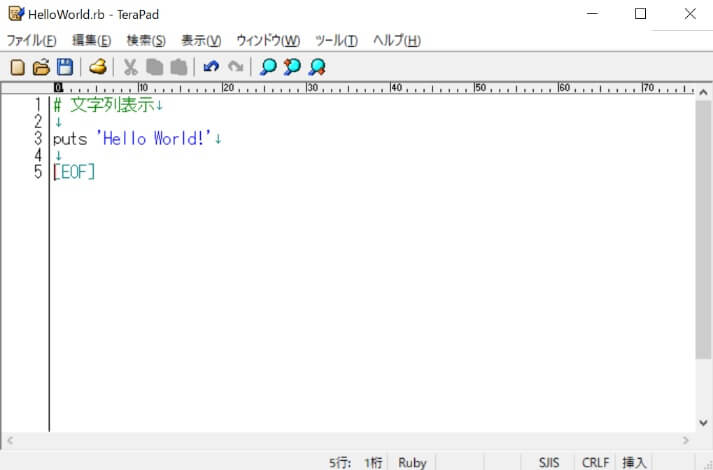
【主な機能】
・Rubyの編集モード対応
・行番号と桁ルーラーの表示
・画面分割
・ドラック&ドロップで編集
・矩形選択
・検索, 置換機能
TeraPadのダウンロードとインストール方法については、以下の記事で紹介していますので、参考にしてください。
関連記事:
TeraPadのダウンロードとインストールの方法
1.2 サクラエディタ(無料)
こちらも現役エンジニアやプログラマに定評あるWindowsエディタで、筆者も愛用していました。キーマクロやGrep検索が便利ですが、インストールしただけではRubyファイルに対応していないので、Rubyファイルに対応するには別途設定が必要です。
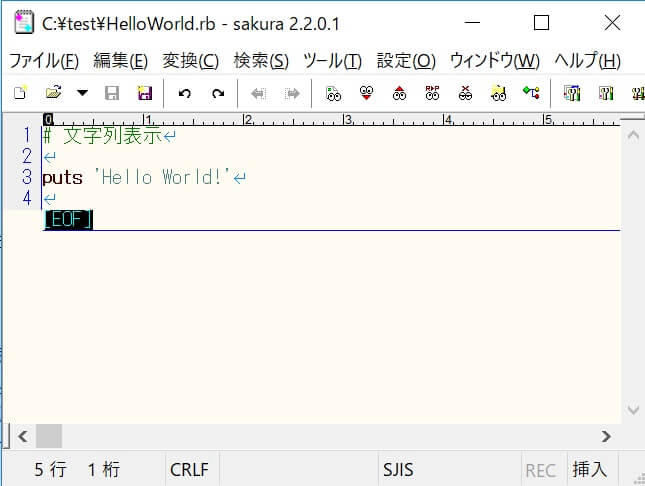
【主な機能】
・Ruby編集モードは別途設定が必要
・行番号と桁ルーラーの表示
・画面分割
・ドラック&ドロップで編集
・矩形選択
・キーマクロ
・検索、Grep検索、置換機能
サクラエディタのダウンロードとインストール方法については、以下の記事で紹介していますので、参考にしてください。
1.3 Atom(アトム:無料)
GitHubが開発したオープンソースエディターです。
クロスプラットフォームアプリで、Windows、macOS, Linuxに対応しています。基本機能に加えて、「パッケージ」を追加することで機能拡張が可能です。
コード表示が上品で非常に見やすく、コードの自動補完などWEB開発者向けの機能が充実しています。インストールした時点では英語表記なので、日本語表記にするには別途日本語化パッケージを追加する必要があります。
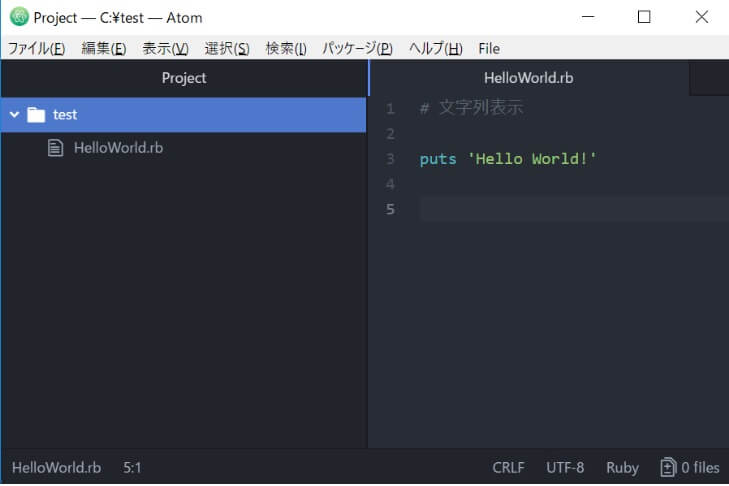
(サイトURL: https://atom.io/)
【主な機能】
・日本語表記にはパッケージ追加が必要
・Rubyの編集モード対応
・コード入力補助
・画面分割
・行番号の表示
1.4 Visual Studio Code(無料)
Microsoftが開発した、WindowsやmacOS、Linux上で使えるエディタです。インストールしただけで、Rubyファイルのコードの予約語色分けにも対応しています。
ターミナルやデバック機能もあるので、テキストエディタでありながらIDE(統合開発環境)のように使用することもできます。
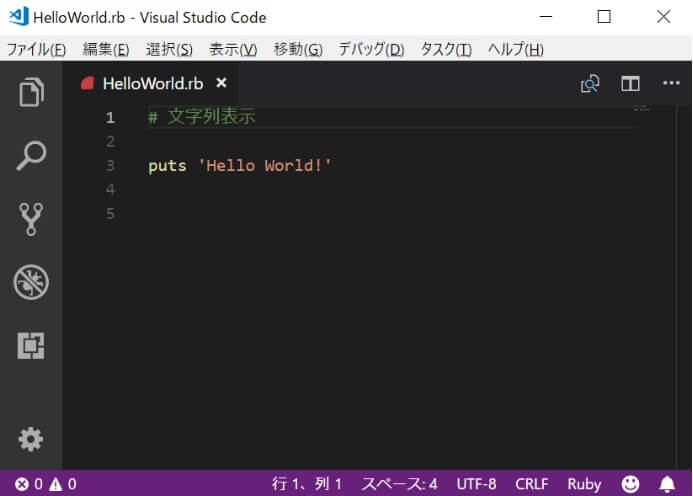
(サイトURL: https://code.visualstudio.com/)
【主な機能】
・Rubyの編集モード対応
・フォルダ展開可能
・デバック
・統合ターミナル
・コード入力補助
・画面分割
・矩形選択
・行番号の表示
関連記事: 【Ruby】初心者におすすめの入門書 で紹介されている「たった1日で基本が身に付く! Ruby on Rails 超入門」でも、テキストエディタとしてVisual Studio Codeが採用されています。
2.Rubyの学習に使えるIDE(統合開発環境)
テキストエディタの他にも、プログラミング(システム開発)を便利にするツールとして統合開発環境(IDE)が挙げられます。
今回本コラムでは、無料で使えるIDEとして以下の2つをご紹介します。
2.1 Eclipse(エクリプス・イクリプス:無料)
IBMが開発したオープンソースアプリケーションで、Java開発の間ではスタンダートとも言えるIDEです。
「プラグイン」を追加することで機能拡張が可能で、JavaだけでなくRubyやRuby on Rails開発でも使うことができます。ダウンロードやインストールから使い方まで、Webサイトや書籍、学習サイトにおいても情報が豊富なので、初めてIDEを使う初心者の方でも、比較的使いやすいツールです。
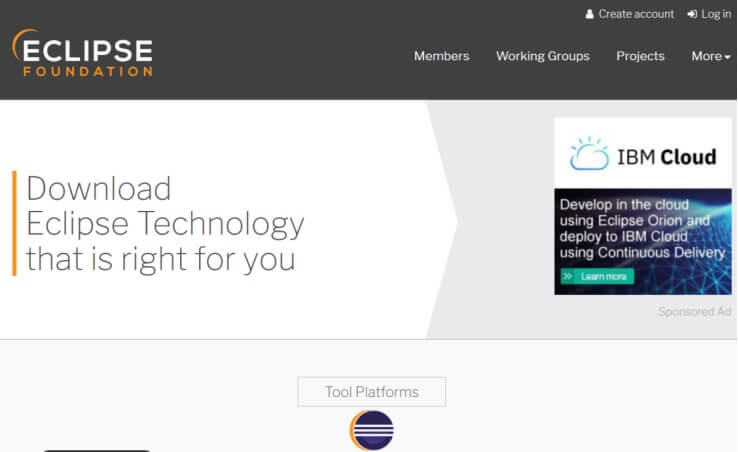
(サイトURL: https://www.eclipse.org/downloads/)
eclipseのダウンロードとインストール方法については、以下の記事で紹介していますので、参考にしてください。
関連記事: eclipseのダウンロードとインストール方法
2.2 Aptana Studio(アプタナスタジオ:無料)
Eclipseベースに開発されたWeb開発ツールです。
HTMLやCSS、JavaScriptのほか、Rubyにも対応することができます。日本語表記にするには、Eclipse同様、プラグインによる対応が必要です。
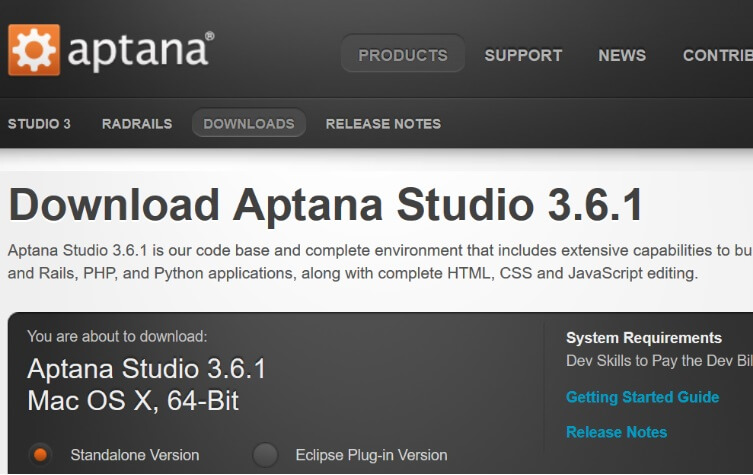
(サイトURL: http://www.aptana.com/products/studio3/download.html)
その他、Rubyに限らず無料で利用できるIDEについては以下の記事でも紹介されていますので、ぜひ参考にしてください。
3.統合開発環境とは
統合開発環境とは、システム開発をするにあたって必要となる
・テキストエディタ
・コンパイラ(コンパイルが必要な言語で使用)
・デバッガ(エラーの箇所を見つけて修正するためのツール)
・ソースコード管理ツール
…
等の各種ツール類をまとめて、1つのアプリケーションで実行できるように整備されたもののことを言います。
統合開発環境は、システム開発の機能が1つのツールで揃うため大変便利なものなのですが、統合開発環境を使いこなすための学習コストも発生します。
筆者としては、プログラムが動くために必要なものは何か、ということを知っておくという意味でも、いきなり最初から自分のPCに統合開発環境を導入するのではなく、学習に慣れた頃から使い始める方が良いと思います。
開発環境構築は初心者にとって難しいことも多く、Rubyの勉強を進めるはずが、統合開発環境の使い方を学ぶこと自体に時間を取られることにもなりかねないからです。
Rubyプログラムの書き方から、それぞれのツールやファイルがどう関連し合ってプログラムが動くのか、それを把握しておくと、いざ統合開発環境で開発を始めた時に、その便利さがより理解できると思います。
実務では統合開発環境を導入した開発が一般的ですので、いずれは触ることになるでしょう。
しかし初心者の方は特に、ゼロからRubyの勉強を進める場合には、まずは王道ですが使いやすい「テキストエディタ」と、「コマンドプロンプト(ターミナル)」を使って学習を始められることをおすすめします。
学習の進行具合に合わせて、エディタから統合開発環境(IDE)へ環境環境をステップアップしていくと良いでしょう。
4.まとめ
エンジニアとして成長すればするほど、「自分にとって使いやすい環境」を求めるようになります。
エディタをはじめ、PCやマウス一つを取っても、人それぞれ学習が捗る環境は異なります。また、「コードが見やすい」「見た目がカッコいい」、そんな理由からモチベーションが上がり、学習が捗ることもあるでしょう。ぜひご自身の学習環境をカスタマイズしてみてください。
関連記事:
【Ruby入門】初心者向け基礎知識と学習方法紹介
関連記事:
【初心者向け】Rubyの学習サイト10選
関連記事:
Ruby技術者認定試験とはどんな資格?難易度から受験方法までまとめました
関連記事:
【Ruby】初心者におすすめの入門書
関連記事:
初心者向けRuby on Rails入門【開発環境から学習方法まで】
関連記事:
【初心者】Rubyインストールから簡単なプログラム実行まで
関連記事:
2019年も開催決定!RubyKaigi初参加の方向け基本情報